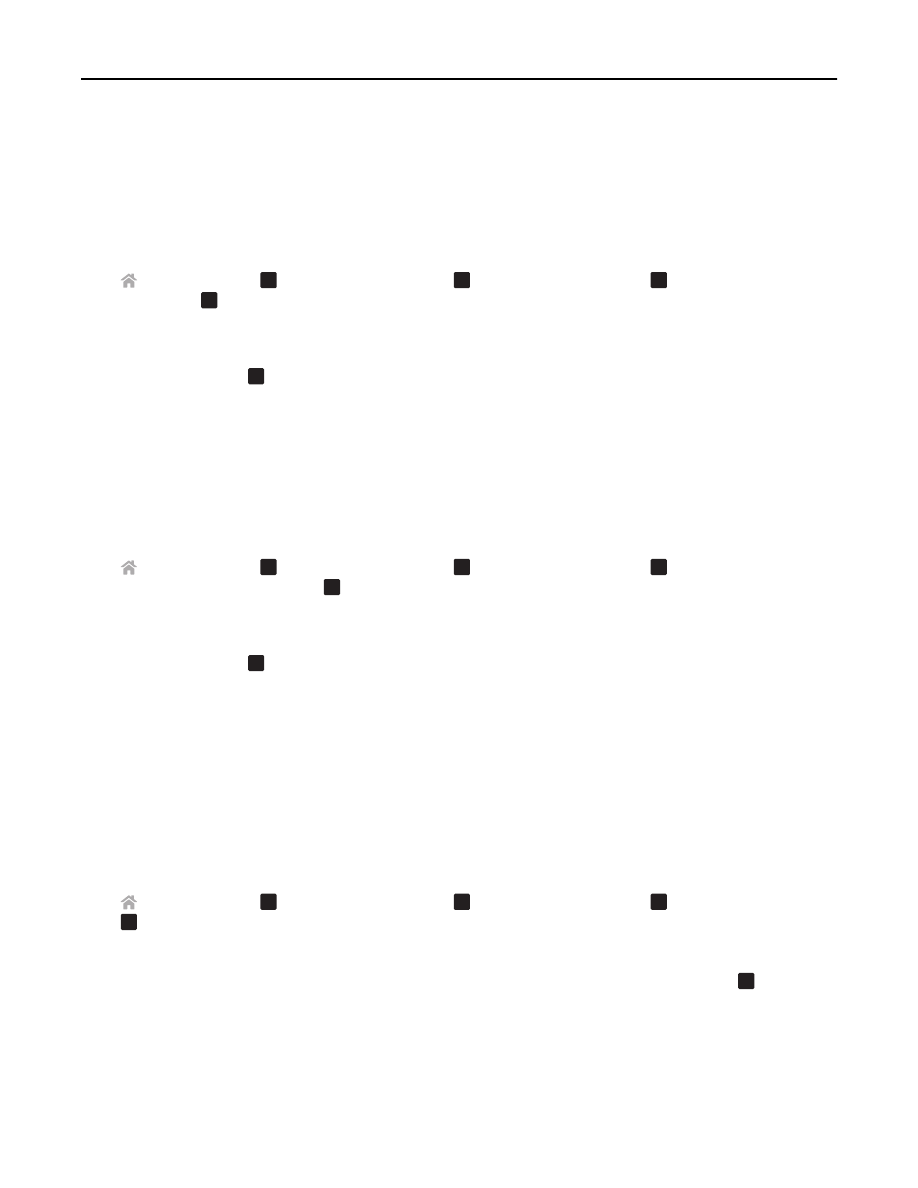
Включите коррекцию ошибок
При наличии сильных помех на линии могут возникать ошибки или размытое изображение. Этот
параметр позволяет принтер повторно передавать ошибочные блоки данных и исправлять ошибки.
Если факс содержит много ошибок, то он может отклоняться принимающим факсимильным
аппаратом.
1
На панели управления принтера выберите:
>
Настройка
>
O K
>
Настройка факса
>
O K
>
Набор и отправка
>
O K
>
Коррекция
ошибок
>
O K
2
Проверьте, включена ли коррекция ошибок.
Если эта функция не включена, с помощью кнопок со стрелками выберите пункт
Вкл
, а затем
нажмите кнопку
O K
.
Включите автоматическое преобразование факса
Если принимающий факсимильный аппарат не поддерживает цветной факс, то при выборе данного
параметра выполняется автоматическое преобразование исходящего цветного факса в
монохромный. Кроме того, автоматически уменьшается разрешение факса до значения,
поддерживаемого принимающим устройством.
1
На панели управления принтера выберите:
>
Настройка
>
O K
>
Настройка факса
>
O K
>
Набор и отправка
>
O K
>
Автоматическое
преобразование факса
>
O K
2
Проверьте, включено ли автоматическое преобразование факсов.
Если эта функция не включена, с помощью кнопок со стрелками выберите пункт
Вкл
, а затем
нажмите кнопку
O K
.
Проверка правильности префикса набора
Префикс набора представляет собой последовательность цифр, которую необходимо набрать
перед набором реального номера факса или номера телефона. Если принтер используется в офисе
или подключен к частной АТС, то это может быть определенный номер, который необходимо
набрать, чтобы совершить вызов за пределы офиса.
Убедитесь в том, что введенный на принтере префикс набора является правильным для вашей
сети.
1
На панели управления принтера выберите:
>
Настройка
>
O K
>
Настройка факса
>
O K
>
Набор и отправка
>
O K
>
Префикс набора
>
O K
2
Нажмите кнопки со стрелками, чтобы создать или изменить префикс.
3
Если префикс неверный, введите правильный префикс, а затем нажмите кнопку
O K
.
Поиск и устранение неисправностей
173































































































































































































































